Modelo popular del enrutador ASUS RT G32 de la compra a la conexión

- 1159
- 22
- Eva Caldera
Uno de los modelos más populares de enrutadores que no pierde su popularidad, a pesar de la edad. El equilibrio beneficioso del precio adecuado, la estabilidad y la simplicidad de los entornos hicieron la novedad en una solución popular no solo para uso privado, sino también en la práctica moderna de varios proveedores de Internet y operadores de comunicaciones móviles.

Con su edad bastante "sólida" (con el advenimiento del mercado mundial hace más de 6 años), el modelo aún mantiene una gran popularidad como un verdadero gigante en el mercado de los enrutadores de presupuesto. El modelo sigue siendo uno de los más vendidos entre muchos proveedores y operadores móviles líderes. Este enfoque es bastante lógico, dadas las características bastante buenas para su segmento de precios.
Las principales características y capacidades del modelo
Para el funcionamiento del dispositivo, se utiliza una frecuencia estándar de 2.4 GHz (estándar 802.11n), se recomienda la elección del canal de comunicación más gratuito. El modelo proporciona una conexión inalámbrica con una velocidad de señal nominal de hasta 150 Mbit/s, difiere en simplicidad y conveniencia de ajuste, así como un precio aceptable.
Para la seguridad del intercambio de datos, los métodos relevantes de cifrado se utilizan hoy. El enrutador inalámbrico admite protocolos como WPS, WEP128/64 bits, WPA PSK y WPA2, como resultado de los cuales la red está protegida de manera confiable. El firewall construido en el firewall proporciona protección contra piratas informáticos y ataques de redes externas.
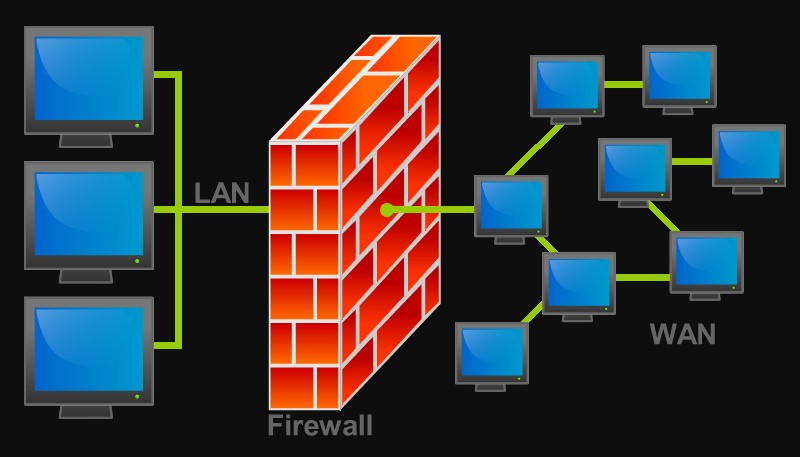
Entre las opciones de seguridad:
- Nat Firewall;
- Filtro IP;
- Filtro basado en URL;
- Filtro de dirección MAC.
Pasamos a conectar nuestro enrutador
Considere el método principal de conexión utilizando el cable Ethernet. En este caso:
- Colocamos el enrutador en un lugar seguro, al lado de la salida. Conectamos el adaptador de alimentación con un enchufe en el conector del enrutador y la "bifurcación" en la salida.
- Conectamos un cable de Internet; después de eso, los indicadores del enrutador deben iluminarse.
- Conectamos el enrutador a la computadora, usando el dispositivo en el kit.
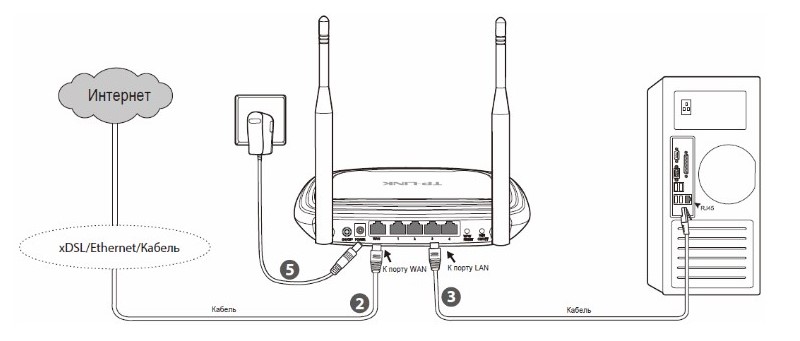
Es simple configurar el enrutador y, utilizando las instrucciones, ni siquiera el usuario más avanzado puede completar la tarea.
Configuración utilizando una utilidad
El software se puede instalar en una computadora desde un disco que se adjunta al dispositivo o descargar aquí - https: // wwww.asus.Com/ru/networking/rtg32_vb1/helpDesk_download/. La instalación del programa ocurre de manera estándar (se inicia el "maestro de instalación", se requiere un mínimo de acciones del usuario), lo que indica la carpeta donde se ubicará la utilidad.
La búsqueda de un enrutador a través del software implica las siguientes acciones:
- Entre los programas encontramos la carpeta "ASUS Utility", haga clic y seleccione la opción de detección de descubrimiento de dispositivos).
- La utilidad detectará el enrutador y realizará su configuración (sujeto a la conexión a la computadora).
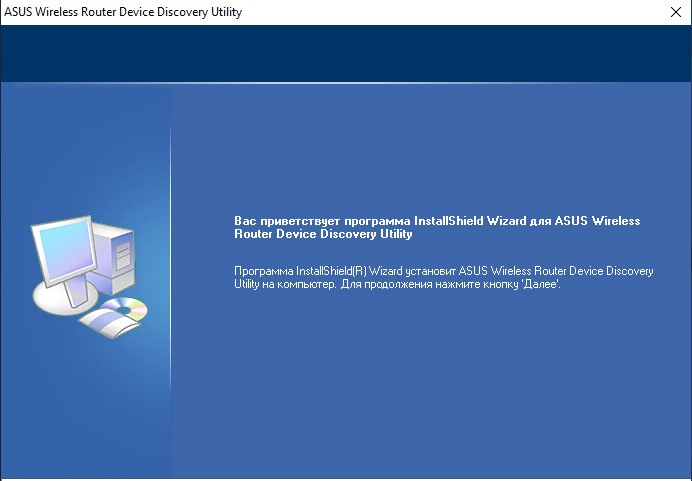
- Al presionar la "Configuración", puede abrir la página Configuración de conexión de red que aparece en la pestaña Adaptador. Para recibir automáticamente una dirección de red, será necesario marcar la opción "Usar DHCP" y luego confirmar la acción para aplicar cambios.

Además, la configuración de la red cableada e inalámbrica se realiza mediante la interfaz web del enrutador.
Configurar a través de la interfaz web
La mayoría de los firmware del enrutador admiten un menú colorido en ruso. Para iniciarlo, asegúrese de que el enrutador esté conectado a una computadora o computadora portátil, luego ingresamos 192 en la barra de direcciones de cualquier navegador.168.1.1. Para ingresar el menú, ingrese el inicio de sesión y la contraseña en ambos campos Administración.
En la interfaz abierta, pase por la sección del menú Wan Side. Para ingresar los datos apropiados, primero debe conocer el método de conexión proporcionado por el proveedor: TI y otra información de conexión se indican en el contrato. Además, si lo desea, siempre puede comunicarse con el soporte técnico de su proveedor y aclarar este problema.
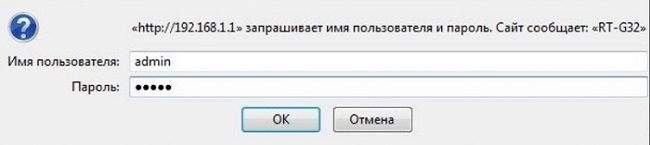
Configuración manual para diferentes proveedores
Para crear una conexión, debe ir a "Configuración adicional", sección "WAN". El enrutador ASUS RT G32 es compatible con varios modos, seleccione el tipo deseado de WAN-Decriped utilizado por el proveedor.
Rostelecom
Debe tenerse en cuenta de inmediato, la gran mayoría de los proveedores nacionales están apostando por la conexión por PPPOE. Por lo tanto, en la línea "tipo de conexión" es necesario especificar PPPOE introduciendo el inicio de sesión y la contraseña del usuario, que el proveedor proporcionó para conectar al usuario.
Línea recta
Para conectarse a Beeline, generalmente se proporciona conectando mediante el método L2TP. Por lo tanto, instalamos esta opción en la ventana "Tipo de tipo", y debe especificar TP como la dirección VPN.Internet.Línea recta.freno.
Configuración de Wi-Fi
Configuraremos Wi-Fi de la siguiente manera:
- A través del menú de configuraciones adicionales, procedemos a la sección "Red inalámbrica".
- Ingrese el nombre de la red en el campo SSID, al que nos conectaremos.
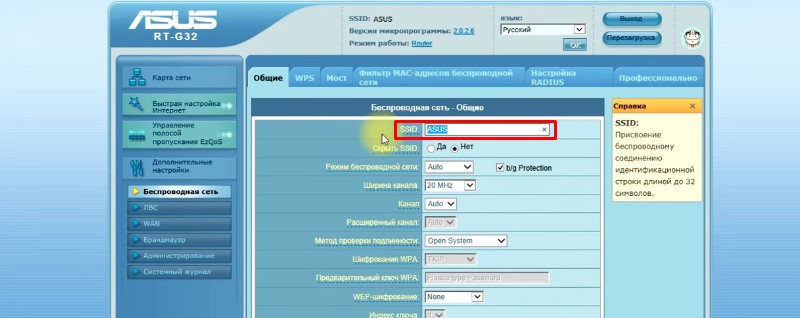
- También notamos la función que oculta SSID (ahora, cada vez que al agregar nuevos dispositivos, será necesario introducir el inicio de sesión y la contraseña).
- En la línea "Authence of Authence" Set "WPA-Personal".
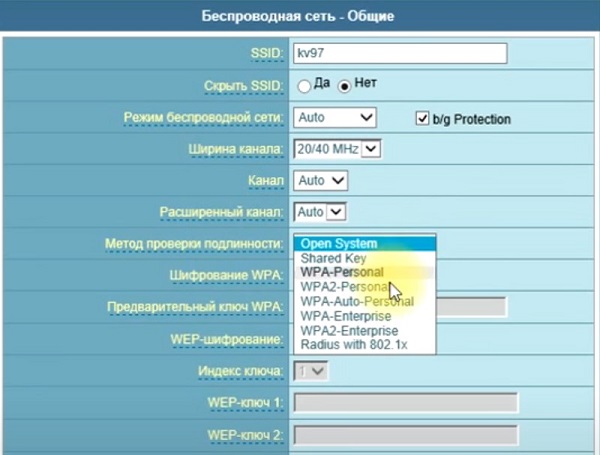
- En el campo de cifrado de WPA, designaremos TKIP.
- En la línea "clave preliminar WPA" indicamos la nueva contraseña (al menos 8 caracteres).
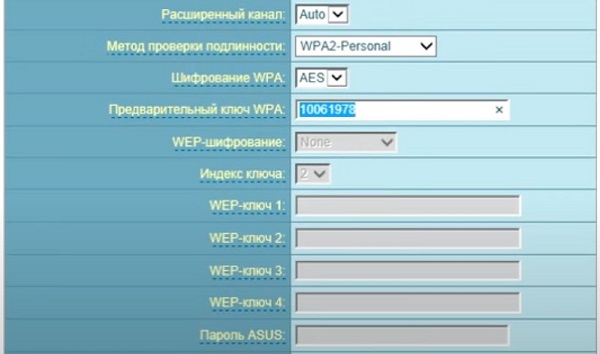
- Usamos cambios. Al final del procedimiento, reinicie el dispositivo y verifique.
Configuración de IPTV
Para configurar el trabajo del enrutador con el prefijo, debe realizar las siguientes acciones:
- Nos movemos a "Configuración adicional", a la pestaña WAN.
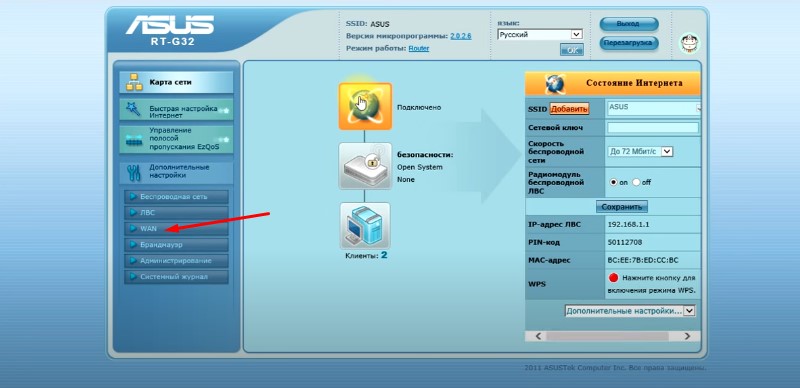
- Aquí elegimos el puerto correcto al que está conectado el prefijo de televisión, instale la dirección IP dinámica.
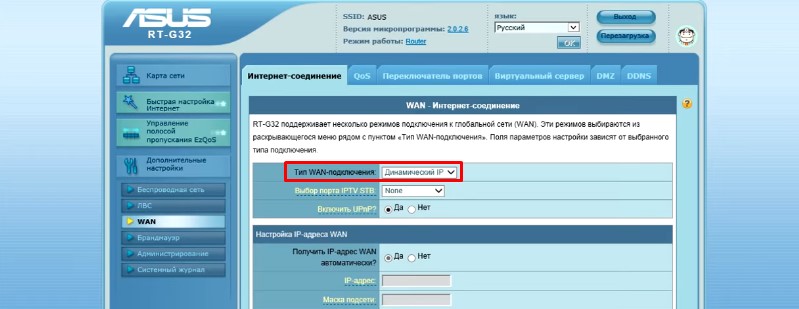
- Queda hacer clic en el botón "Aplicar" en la parte inferior de la página. Después de los cambios en el trabajo del enrutador, se reiniciará automáticamente, y los nuevos parámetros entrarán en vigor desde el momento del nuevo lanzamiento.
El proceso de configuración y conexión de un enrutador generalmente termina en esto, pero en algunos casos también pueden ser útiles las instrucciones también pueden ser útiles.
Configuración en modo repiter
Para configurar el dispositivo para operar en el modo repetidor (el área de la red inalámbrica del enrutador principal en este caso se expandirá), realizamos:
- Abra en "Configuración adicional" - "Red inalámbrica" - "Administración".
- Vamos a la pestaña "Modo de funcionamiento" y seleccionamos el "Modo repetidor".

- Marcamos la red deseada de la lista, luego ingresamos la contraseña y hacemos clic en "Conexión".
- Elija el elemento "Use la configuración predeterminada" y use cambios, después de lo cual se le notificará sobre el éxito del procedimiento.
Para devolver el enrutador al modo habitual en la sección "Administración", seleccione "Enrutador inalámbrico" y guarde los ajustes ajustados.
Restablecer a la configuración de fábrica
Se puede requerir restablecer el dispositivo a los parámetros predeterminados en diferentes situaciones, generalmente el método es aplicable con la operación incorrecta del enrutador, por ejemplo, debido a un ajuste o falla inadecuado, así como cuando el enrutador ya se ha operado antes instalación. Como resultado del procedimiento, se restablecerán todas las configuraciones realizadas por el usuario, por lo que requerirá una re -establecimiento.
Para reiniciar, debe realizar los siguientes pasos:
- Vamos a "Configuración adicional" - "Administración".
- Vaya a la pestaña "Restaurar/guardar/cargar" "y haga clic en el botón" Restaurar ".
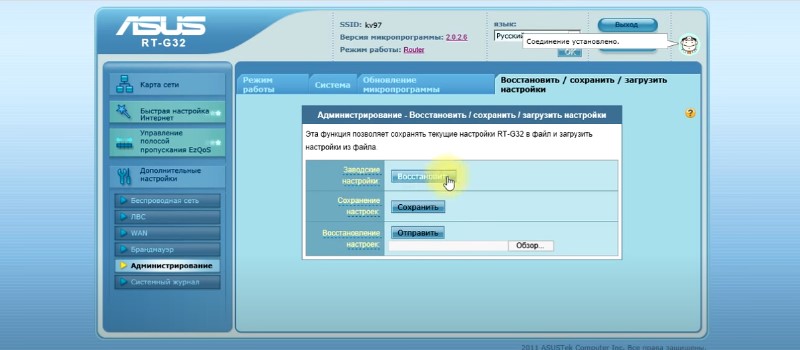
- Esperamos la recarga del dispositivo y después del procedimiento de reinicio.
Una forma alternativa de volver a las instalaciones originales implica el uso de un botón de reinicio en un enrutador. Se ahogará en la caja, por lo que se requerirá un objeto delgado para presionar (una aguja, un clip de papel enderezado y T. D.). Haga clic y mantenga presionado el botón de reinicio de aproximadamente 10-15 segundos, después de lo cual se reiniciará el enrutador y las instalaciones se restablecen a la fábrica.
Actualización de firmware
Al conectar y configurar un enrutador, es recomendable actualizar el firmware. En el futuro, verifique la presencia de software fresco para el ASUS RT G32 y se recomienda instalar cuando aparezca, aproximadamente unos seis meses. Para realizar el procedimiento:
- Vamos a https: // www.asus.Com/ru/networking/rtg32_vb1/helpDesk_bios/y si se encuentra una nueva versión del software en la página, haga clic en el botón "Descargar" para guardar software en la computadora.
- Usando la interfaz web del enrutador, nos movemos a la sección "Administración", donde seleccionamos la pestaña "Contamentos Microdper".

- Haga clic en "Seleccione el archivo" e indique la ruta donde se encuentra el archivo de firmware descargado.
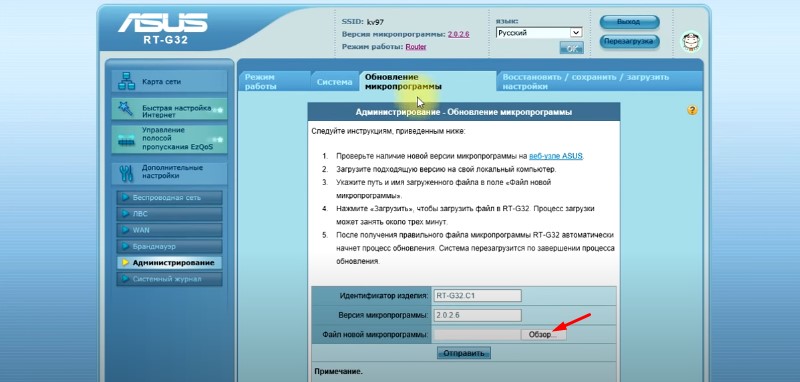
- Haga clic en "Enviar".
Bueno, tal vez, eso es todo. Solo queda por desear disfrutar de una conexión estable con Internet sin fallas inesperadas. Siempre puede encontrar el resto de la información sobre los matices de la configuración y el trabajo correcto en las páginas de nuestro portal.
- « Características de elegir un soporte de enfriamiento de la portátil
- Formas de conectar un televisor a Internet a través del adaptador Wi-Fi »

